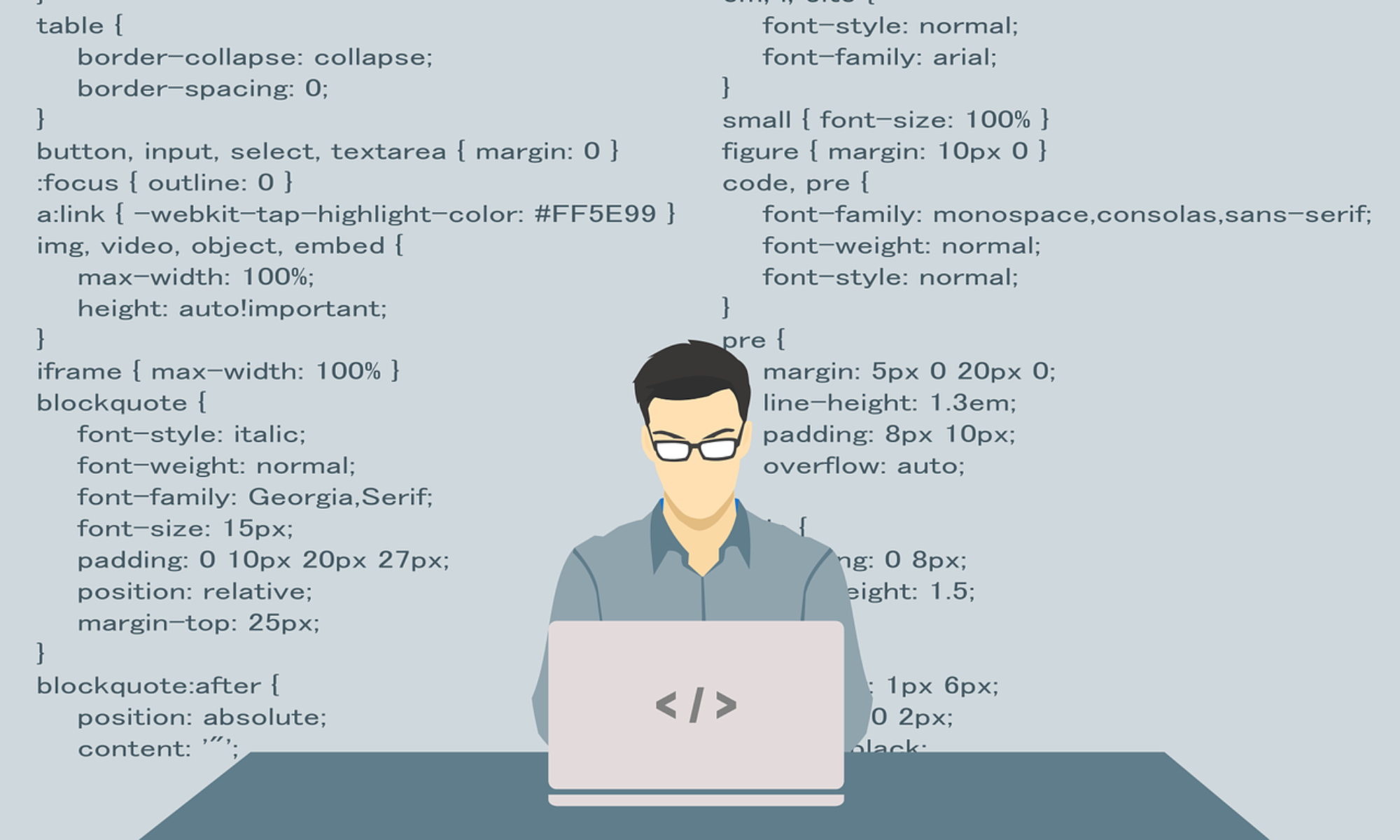使用するクラス
HTMLCanvasElement
関数
- getContext(contextType)
- toDataURL()
CanvasRenderingContext2D
関数
- beginPath()
- ellipse(x, y, radiusX, radiusY, rotation, startAngle, endAngle)
- stroke()
プロパティ
- strokeStyle
画像を作成する
canvasに描画した情報をpngファイルなどに変換して保存する事ができます。画像を作成ボタンを押すと「create-image.png」というファイルがダウンロードされます。画像をcanvasに貼り付ける方法は 【javascript】画像を読み込んでcanvasに描画しよう をご覧下さい。
window.addEventListener( 'load', function(){
let canvas = document.querySelector( '#create-canvas145' );
let context = canvas.getContext( '2d' );
let x = 150;
let y = 75;
let radiusX = 50;
let radiusY = 10;
let rotation = 10;
let startAngle = 0;
let endAngle = 360;
let id = setInterval(function(){
context.strokeStyle = 'rgb(' + (rotation + 50) + ', 0, 0)';
context.beginPath();
context.ellipse(x, y, radiusX, radiusY, rotation * Math.PI / 180, startAngle, endAngle);
context.stroke();
if(180 < rotation)
clearInterval( id );
rotation += 12;
}, 1000 / 60);
let createImageBtn = document.querySelector( '#create-image145' );
createImageBtn.addEventListener( 'click', function(){
let img = canvas.toDataURL();
let a = document.createElement( 'a' );
a.href = img;
a.download = 'create-image.png';
document.body.appendChild( a );
a.click();
document.body.removeChild( a );
});
});
サンプル
canvasの上で左クリックを押しながら移動すると線が描けます。「画像を作成」ボタンを押すと、canvasに描画されている状態が「create-image.png」ファイルとしてダウンロードできます。また、「一つ前」ボタンを押すと、一つ前の状態に戻れます。
太さ
色
色